ภาพรวม
Teams Phone Mobile ช่วยให้คุณสามารถเชื่อมต่อถึงกันได้ไม่ว่าคุณจะอยู่ที่ไหน หมายเลขโทรศัพท์ที่เปิดใช้งาน SIM ของคุณยังเป็นหมายเลขโทรศัพท์ Teams ของคุณด้วย ซึ่งช่วยให้คุณสามารถรับสายและย้ายสายไปมาระหว่างอุปกรณ์ได้อย่างราบรื่น
หมายเหตุ: Teams Phone Mobile พร้อมใช้งานในหมายเลขโทรศัพท์ที่เปิดใช้งาน SIM ที่ให้บริการผ่านธุรกิจของคุณเท่านั้น โปรดติดต่อผู้ดูแลระบบ IT ของคุณเพื่อตรวจสอบว่าบริการนี้พร้อมใช้งานสําหรับคุณหรือไม่
การเริ่มต้นใช้งาน
เมื่อตั้งค่าอุปกรณ์มือถือ Teams ของคุณเป็นครั้งแรก สิ่งสําคัญคือต้องทําตามคําแนะนําเหล่านี้:
-
เปิดแอป Teams และเข้าสู่ระบบ
-
คุณจะเห็นพร้อมท์ขอให้ยืนยันหมายเลขโทรศัพท์ของคุณ
-
เลือก ใช่ เฉพาะเมื่อคุณอยู่ในอุปกรณ์ Teams Phone Mobile ที่เปิดใช้งาน SIM ที่ธุรกิจจัดให้พร้อมกับหมายเลขโทรศัพท์ที่ธุรกิจของคุณมีให้
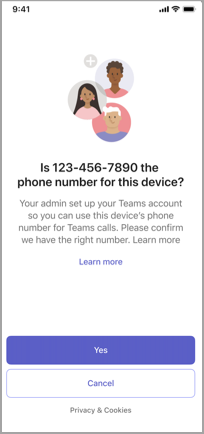
หมายเหตุ: แม้ว่าคุณอาจเห็นพร้อมท์นี้เมื่อลงชื่อเข้าใช้อุปกรณ์ใดๆ คุณควรเลือก ใช่ บนอุปกรณ์เคลื่อนที่ Teams Phone ของคุณเท่านั้น เมื่อเข้าสู่ระบบในอุปกรณ์อื่นๆ ไม่ว่าจะเป็นคอมพิวเตอร์ แท็บเล็ต หรือโทรศัพท์มือถืออื่นๆ ด้วยแอป Teams ให้เลือก ยกเลิก เสมอเมื่อข้อความนี้ปรากฏขึ้น
คุณลักษณะ
Teams Phone Mobile มีฟีเจอร์เฉพาะมากมายที่ทําให้แตกต่างจากแอป Teams เวอร์ชันเดสก์ท็อปและอุปกรณ์เคลื่อนที่
หมายเลขเดียวสําหรับอุปกรณ์ทั้งหมดของคุณ
โทรศัพท์ที่เปิดใช้งาน SIM สําหรับธุรกิจจะแชร์หมายเลขเดียวกับแอป Teams ของคุณ อุปกรณ์ใดๆ ที่คุณเข้าสู่ระบบด้วยบัญชี Teams ของคุณจะดังพร้อมกันเมื่อคุณรับสาย และคุณสามารถรับสายได้โดยตรงในแอปการโทรเริ่มต้นของโทรศัพท์ของคุณ การรับสายด้วยวิธีนี้จะเปลี่ยนสถานะ Teams ของคุณ เป็น กําลังโทร โดยอัตโนมัติ
ประวัติที่แชร์
ประวัติการโทรของคุณจะถูกแชร์ระหว่าง Teams และแอปโทรศัพท์ การโทรใดๆ ที่ทําจากแอปใดแอปหนึ่งจะแสดงในประวัติการโทรทั้งสองแอป การโทรจากแอป Teams จะแสดงในประวัติการโทรของคุณในทุกที่ที่คุณลงชื่อเข้าใช้ Teams แต่แอปโทรศัพท์จะแสดงเฉพาะการโทรจากอุปกรณ์นั้นเท่านั้น
ข้อความเสียงจะถูกแชร์ระหว่างอุปกรณ์ทั้งหมดผ่าน Teams ข้อความเสียงจะไม่พร้อมใช้งานผ่านแอปการโทรเริ่มต้นบน Teams Phone Mobile
ยกกําลังและถ่ายโอนไปยังอุปกรณ์อื่น
Teams Phone Mobile ช่วยให้คุณสามารถโอนสายจากแอปโทรศัพท์ของคุณไปยัง Teams บนอุปกรณ์ใดก็ได้ เพียงเปิด Teams บนอุปกรณ์ที่คุณเลือก แล้วเลือก เข้าร่วมการโทร
ถ้าคุณกําลังโทรผ่านแอปโทรศัพท์ของคุณ และต้องการใช้วิดีโอ แชร์หน้าจอของคุณ หรือโอนสายไปยังบุคคลอื่นจากอุปกรณ์เคลื่อนที่ Teams ของคุณ คุณต้องยกระดับการโทรไปยัง Teams ก่อน เมื่อต้องการทําเช่นนั้น ให้เปิดแอป Teams บนอุปกรณ์นั้น แล้วแตะ ย้ายการโทรไปยัง Teams
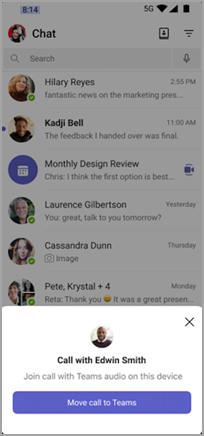
สําหรับข้อมูลเพิ่มเติมเกี่ยวกับการย้ายการโทรหรือการประชุมระหว่างอุปกรณ์ ให้ดูที่ เข้าร่วมการประชุมบนอุปกรณ์เครื่องที่สอง
หมายเหตุ: การโอนสายระหว่างอุปกรณ์จะแยกจากโอนสาย ซึ่งช่วยให้คุณสามารถโอนสายแบบหนึ่ง-ต่อ-หนึ่งไปยังบุคคลอื่นได้ สําหรับข้อมูลเพิ่มเติม ให้ดู โอนสายใน Microsoft Teams
ย้ายการโทรจาก Teams ไปยังโทรศัพท์มือถือของคุณ
ถ้าคุณต้องการโทรออกหรือรับสายในพื้นที่ที่มีข้อมูลต่ําหรือการเชื่อมต่ออินเทอร์เน็ต คุณสามารถย้ายการโทรจาก Teams ไปยังอุปกรณ์ iOS หรือ Android ของคุณได้อย่างง่ายดายโดยไม่มีการหยุดชะงัก Teams ใช้บริการการสมัครใช้งานการประชุมทางเสียงเพื่อเชื่อมต่อกับตัวเรียกเลขหมายโทรศัพท์มือถือของคุณ
หมายเหตุ:
-
เมื่อคุณใช้ โทรหาโทรศัพท์ของฉัน จากแอป Teams สําหรับอุปกรณ์เคลื่อนที่ที่ลงทะเบียน การเรียกเก็บเงินและการให้คะแนนทั้งหมดจะผ่านการเรียกเก็บเงินการประชุมทางเสียง เรียนรู้เพิ่มเติมเกี่ยวกับการประชุมทางเสียงที่ สิทธิประโยชน์นาทีของการสมัครใช้งานการประชุมทางเสียง "โทรออก"/"โทรหาฉันที่"
-
ฟีเจอร์นี้จะนําไปใช้กับการโทรแบบหนึ่ง-ต่อ-หนึ่งของ Teams Mobile เท่านั้น และจะพร้อมใช้งานบนแอป Teams สําหรับอุปกรณ์เคลื่อนที่ (iOS/Android) เท่านั้น
จากหน้าจอการโทร ให้เลือก เพิ่มเติม 
คุณจะเห็นข้อความป็อปอัพถามว่าคุณต้องการย้ายการโทรไปยังโทรศัพท์มือถือของคุณหรือไม่ เลือก ย้ายการโทร เพื่อดําเนินการต่อ หรือ ยกเลิก เพื่อโทรต่อโดยใช้ Teams
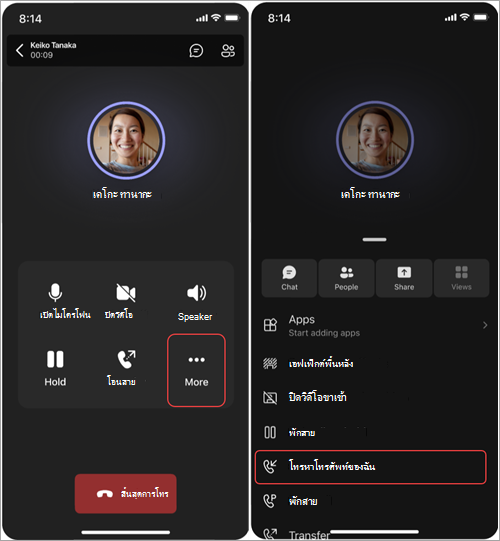
หากคุณกําลังโทรและเห็นข้อความที่ระบุว่า "การเชื่อมต่อเครือข่ายไม่ดี ย้ายการโทรนี้ไปยังโทรศัพท์เคลื่อนที่ของคุณหรือไม่" เลือก ย้ายการโทร เพื่อสลับอุปกรณ์ของคุณ เลือก ยกเลิก เพื่อโทรต่อโดยใช้ Teams
หมายเหตุ: ถ้าการโทรล้มเหลวในการเข้าถึงตัวเรียกเลขหมายเคลื่อนที่ การโทรจะยังคงอยู่บนแอป Teams
ข้อกำหนด
-
โทรหาโทรศัพท์ของฉันจําเป็นต้องตั้งค่านโยบายการเคลื่อนไหวของคุณเป็น ตัวเรียกเลขหมายโทรศัพท์เคลื่อนที่
-
ตรวจสอบกับผู้ดูแลระบบ IT ของคุณเพื่อให้แน่ใจว่าบริษัทของคุณมีการประชุมทางเสียงด้วยโทรศัพท์ Teams ที่ตั้งค่าและกําหนดค่าสําหรับการใช้งานนี้
-
ตรวจสอบให้แน่ใจว่าคุณมีหมายเลขโทรศัพท์ที่ถูกต้องที่เชื่อมโยงกับบัญชี Teams Phone Mobile ของคุณ
-
ตรวจสอบให้แน่ใจว่าคุณมีนาทีการโทรออกเพียงพอในแผนการประชุมทางเสียงของคุณเพื่อโทรออก










